
สารบัญ:
- ผู้เขียน John Day [email protected].
- Public 2024-01-30 13:09.
- แก้ไขล่าสุด 2025-01-23 15:12.




หากการ์ดเสียงของเดสก์ท็อปพีซีของคุณเชื่อมต่อกับแอมพลิฟายเออร์ภายนอก และคุณเบื่อที่จะถอด/เสียบและเปิด/ปิด คุณจะหลงรักคำแนะนำนี้
ขั้นตอนที่ 1: ติดตั้งแอมพลิฟายเออร์และลำโพงของคุณ

ฉันมีเดสก์ท็อปพีซีที่ฉันกู้คืนจากขยะ และฉันได้เปลี่ยนมาเธอร์บอร์ดด้วยอันที่ฉันได้รับจากพี่ชายของฉัน
เป็นโปรเซสเซอร์ AMD 1.2 GHz ที่มี 256 MB และ 8 GB HD ตู้นี้เป็นรถ Compaq Prolinea 4/25 รุ่นเก่าที่มีรุ่น 486SX ต้องใช้ความพยายามบ้างในการปรับมาเธอร์บอร์ดรุ่นใหม่ แต่ตอนนี้ใช้งานได้แล้ว ฉันเพิ่งซื้อลำโพงที่ตลาดนัดในราคา 1 ดอลลาร์สหรัฐ ไม่ชอบตรงที่ต้องเสียบปลั๊ก เปิด/ปิด ทุกครั้งที่อยากดู DVD หรือวิดีโอที่โหลดจาก Youtube เลยคิดว่าจะติดตั้งบอร์ดแอมพลิฟายเออร์และลำโพงไว้ในตู้ แต่แล้วฉันก็ ต้องเจาะรูเพิ่มสำหรับสวิตช์เปิด/ปิด เหตุใดจึงไม่มีการควบคุมเสมือนภายใต้ XP เพื่อเปิด/ปิดแอมป์ ดังนั้นฉันจึงสามารถใช้หูฟังในตอนกลางคืนหรือลำโพงในระหว่างวันได้ บนมาเธอร์บอร์ดส่วนใหญ่ที่มีการ์ดเสียงอยู่ในนั้น จะมีกลุ่มพินหรือเทอร์มินัลที่สามารถรับเสียงเข้า/ออกได้ ฉันเพิ่งเล่นเพลงและใช้อินพุตของแอมพลิฟายเออร์เพื่อตรวจจับพินที่มีสัญญาณเสียงเปิดอยู่ นอกจากนี้คุณยังสามารถ google เว็บสำหรับยี่ห้อและรุ่นของคุณเอง และดาวน์โหลดเลย์เอาต์เพื่อเชื่อมต่ออินพุตแอมพลิฟายเออร์กับพินที่ถูกต้อง ดังนั้นให้ถอดแผงวงจรพิมพ์และลำโพงออกจากเครื่องขยายเสียงและตัวยึดในตู้ของเครื่องคอมพิวเตอร์ของคุณ ตรวจสอบให้แน่ใจว่าบอร์ดไม่สัมผัสกับโลหะ (ใช้สิ่งของบางอย่าง เช่น ตัวเว้นระยะพลาสติก) แล้วขันน็อต คุณจะต้องการสิ่งนี้: -A รีเลย์ 12 VDC (คอยล์) -ทรานซิสเตอร์ NPN พลังงานต่ำ (เช่น 2N2222 หรือ BC548) - ไดโอดพลังงานต่ำ (เช่น 1N4148 หรือ 1N4001) -A 1kOmh - ตัวต้านทานพลังงานต่ำ 4.7kOhm - สายไฟบางส่วน - บัดกรี - แปะ - หัวแร้ง
ขั้นตอนที่ 2: การเดินสายไฟทุกอย่าง

อันดับแรก ฉันติดตั้งลำโพงและบอร์ดเครื่องขยายเสียงภายใน ใช้รีเลย์ 12 VDC เพื่อสลับแหล่งจ่ายไฟ 110 VAC ไป
ต่อไปฉันใช้ทรานซิสเตอร์ NPN พลังงานต่ำ (เช่น BC584) ไดโอดพลังงานต่ำเพื่อจับ emf ย้อนกลับจากรีเลย์ และตัวต้านทาน 1kOhm เพื่อขับเคลื่อนฐานของทรานซิเตอร์ ฉันใช้แหล่งจ่าย 12 VDC จากตัวเชื่อมต่อฮาร์ดดิสก์/ฟล็อปปี้ดิสก์สำรอง
ขั้นตอนที่ 3: เลือกพินเอาต์พุตจากพอร์ตขนานของคุณ

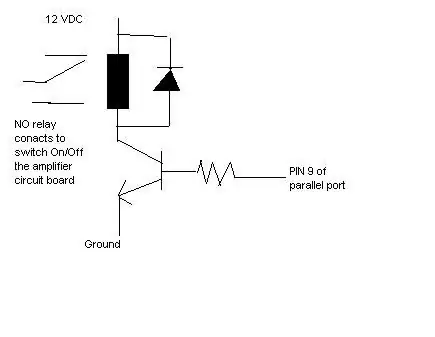
ฉันใช้แหล่งจ่ายไฟ 12 VDC จากตัวเชื่อมต่อฮาร์ดไดรฟ์/ฟล็อปปี้ดิสก์สำรอง และใช้พิน 9 จากพอร์ตขนาน (บิต 7) เพื่อขับเคลื่อนทรานซิสเตอร์
คุณมี 8 พินที่จะใช้ (2-9) ที่สอดคล้องกับ 8 บิตของพอร์ต LPT1 คุณสามารถใช้สิ่งเหล่านี้ได้ คุณสามารถใช้ส่วนที่เหลือร่วมกันควบคุมสิ่งภายนอกได้ในอนาคต ค้นหาแทร็คหรือแพดที่พินที่คุณเลือกไปและบัดกรีตัวต้านทานของคุณที่นั่น (ดังนั้น หากคุณต่อสายให้สั้น จะไม่มีอะไรเสียหาย) จากนั้นประสานเข้ากับฐานของทรานซิสเตอร์ เช่นเดียวกับใน
ขั้นตอนที่ 4: สร้างโปรแกรมของคุณ
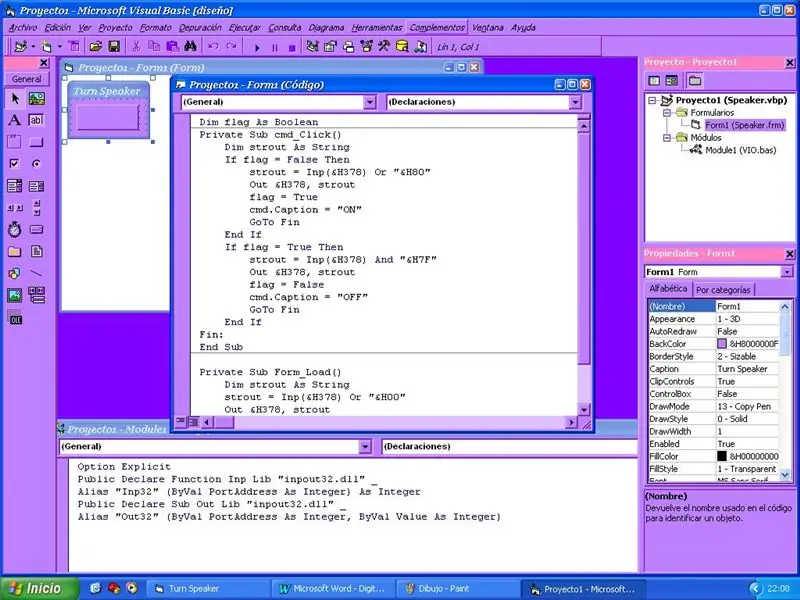
ตอนนี้ คุณต้องการควบคุมรีเลย์จาก Windows ดังนั้น คุณจึงต้องมี Visual Basic หรือซอฟต์แวร์การเขียนโปรแกรมภาพอื่นๆ เช่น C หรือ Delphi
ฉันชอบ Visual Basic ดังนั้นฉันจึงดาวน์โหลดไฟล์ Inpout32.dll ได้ฟรีจากเว็บ ซึ่งฉันต้องเชื่อมต่อกับพอร์ตขนาน ต้องคัดลอกไปยังไดเร็กทอรี Windows/System32 ของคุณ จากนั้นคุณเพียงแค่สร้างโมดูลในโครงการ VB ของคุณเพื่อประกาศฟังก์ชัน IN/OUT ทั้งสองฟังก์ชัน โปรแกรมของฉันมีปุ่มเดียวที่คุณสลับและตั้งค่าเปิด/ปิดบิต 7 (พิน 9) ดังนั้นจึงเปลี่ยนรีเลย์ หากคุณมีประสบการณ์ใด ๆ ใน VB คุณสามารถจินตนาการหรือเพียงแค่คัดลอกรายชื่อของฉัน ของฉันง่ายมาก เพราะมีปุ่มเพียงปุ่มเดียวเพื่อสลับเปิด/ปิดหมุด จากนั้นคุณเพียงแค่สร้างไฟล์.exe ตามที่แนะนำในฟอรัม ฉันได้เพิ่มไฟล์. Zip ที่มีโปรเจ็กต์ VB, ไลบรารี และไฟล์. Exe ที่คอมไพล์แล้วพร้อมที่จะรัน
ขั้นตอนที่ 5: ทดสอบ
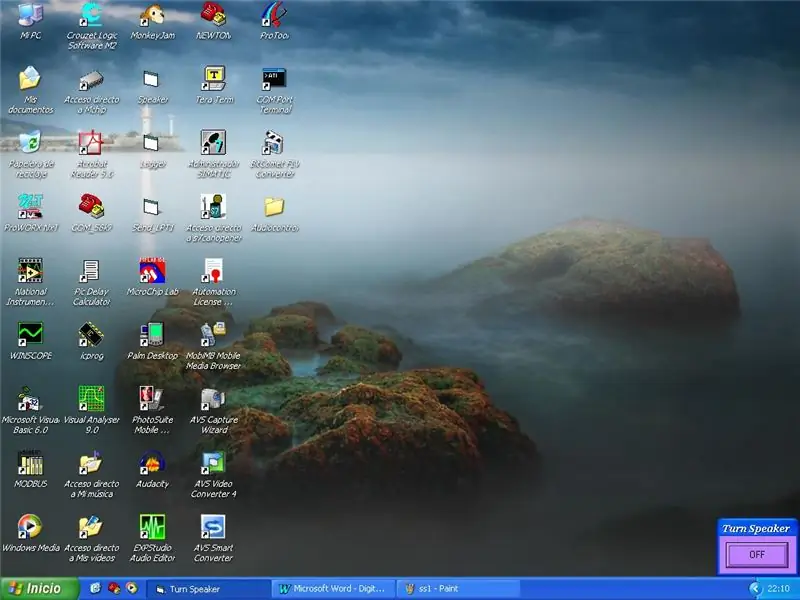
เมื่อคุณทดสอบแล้ว คุณสามารถสร้างไฟล์ปฏิบัติการได้ คุณอาจต้องการใส่ทางลัดในไดเร็กทอรี Startup เพื่อให้โหลดเมื่อเริ่มต้น นี่คือลักษณะของฉัน:
แนะนำ:
การออกแบบเกมในการสะบัดใน 5 ขั้นตอน: 5 ขั้นตอน

การออกแบบเกมในการสะบัดใน 5 ขั้นตอน: การตวัดเป็นวิธีง่ายๆ ในการสร้างเกม โดยเฉพาะอย่างยิ่งเกมปริศนา นิยายภาพ หรือเกมผจญภัย
การตรวจจับใบหน้าบน Raspberry Pi 4B ใน 3 ขั้นตอน: 3 ขั้นตอน

การตรวจจับใบหน้าบน Raspberry Pi 4B ใน 3 ขั้นตอน: ในคำแนะนำนี้ เราจะทำการตรวจจับใบหน้าบน Raspberry Pi 4 ด้วย Shunya O/S โดยใช้ Shunyaface Library Shunyaface เป็นห้องสมุดจดจำใบหน้า/ตรวจจับใบหน้า โปรเจ็กต์นี้มีจุดมุ่งหมายเพื่อให้เกิดความเร็วในการตรวจจับและจดจำได้เร็วที่สุดด้วย
วิธีการติดตั้งปลั๊กอินใน WordPress ใน 3 ขั้นตอน: 3 ขั้นตอน

วิธีการติดตั้งปลั๊กอินใน WordPress ใน 3 ขั้นตอน: ในบทช่วยสอนนี้ ฉันจะแสดงขั้นตอนสำคัญในการติดตั้งปลั๊กอิน WordPress ให้กับเว็บไซต์ของคุณ โดยทั่วไป คุณสามารถติดตั้งปลั๊กอินได้สองวิธี วิธีแรกคือผ่าน ftp หรือผ่าน cpanel แต่ฉันจะไม่แสดงมันเพราะมันสอดคล้องกับ
การลอยแบบอะคูสติกด้วย Arduino Uno ทีละขั้นตอน (8 ขั้นตอน): 8 ขั้นตอน

การลอยแบบอะคูสติกด้วย Arduino Uno ทีละขั้นตอน (8 ขั้นตอน): ตัวแปลงสัญญาณเสียงล้ำเสียง L298N Dc ตัวเมียอะแดปเตอร์จ่ายไฟพร้อมขา DC ตัวผู้ Arduino UNOBreadboardวิธีการทำงาน: ก่อนอื่น คุณอัปโหลดรหัสไปยัง Arduino Uno (เป็นไมโครคอนโทรลเลอร์ที่ติดตั้งดิจิตอล และพอร์ตแอนะล็อกเพื่อแปลงรหัส (C++)
เครื่อง Rube Goldberg 11 ขั้นตอน: 8 ขั้นตอน

เครื่อง 11 Step Rube Goldberg: โครงการนี้เป็นเครื่อง 11 Step Rube Goldberg ซึ่งออกแบบมาเพื่อสร้างงานง่ายๆ ในรูปแบบที่ซับซ้อน งานของโครงการนี้คือการจับสบู่ก้อนหนึ่ง
